Prechod z Androidu na iPhone alebo iPad
Ste pripravený prejsť na systém iOS? Stiahnite si apku Prechod na iOS, ktorá vám pomôže s prechodom zo zariadenia s Androidom na nový iPhone alebo iPad.
Ak nemôžete použiť obchod Google Play, prečítajte si, ako si stiahnuť apku Prechod na iOS.
Skôr než začnete
Skontrolujte, či je na zariadení s Androidom zapnuté rozhranie Wi‑Fi, a pripojte nové zariadenie so systémom iOS aj zariadenie s Androidom k zdroju napájania.
Zariadenie s Androidom môžete s iPhonom prepojiť aj priamo pomocou kábla USB-C, aby bol prenos rýchlejší.
Uistite sa, že sa presúvaný obsah (vrátane obsahu uloženého na externej karte Micro SD) zmestí do nového zariadenia so systémom iOS.
Ak chcete preniesť záložky prehliadača Chrome, v zariadení s Androidom aktualizujte prehliadač Chrome na najnovšiu verziu.
Vykonajte prvé kroky na zariadení Apple
Zapnite nové zariadenie Apple a umiestnite ho do blízkosti zariadenia s Androidom.
Na zariadení Apple postupujte podľa pokynov na nastavenie, ktoré sa zobrazia na obrazovke.
Na obrazovke Rýchly štart klepnite na Nastaviť bez iného zariadenia [Apple] a potom postupujte podľa pokynov na obrazovke. Môže sa zobraziť výzva na aktiváciu eSIM karty.

Klepnite na Migrovať dáta z Androidu
Vyhľadajte obrazovku Prenos vašich apiek a dát. Potom klepnite na položku Z Androidu. (Ak ste už nastavenie dokončili, musíte zariadenie so systémom iOS vymazať a začať odznova. Ak zariadenie nechcete vymazať, preneste obsah manuálne.)
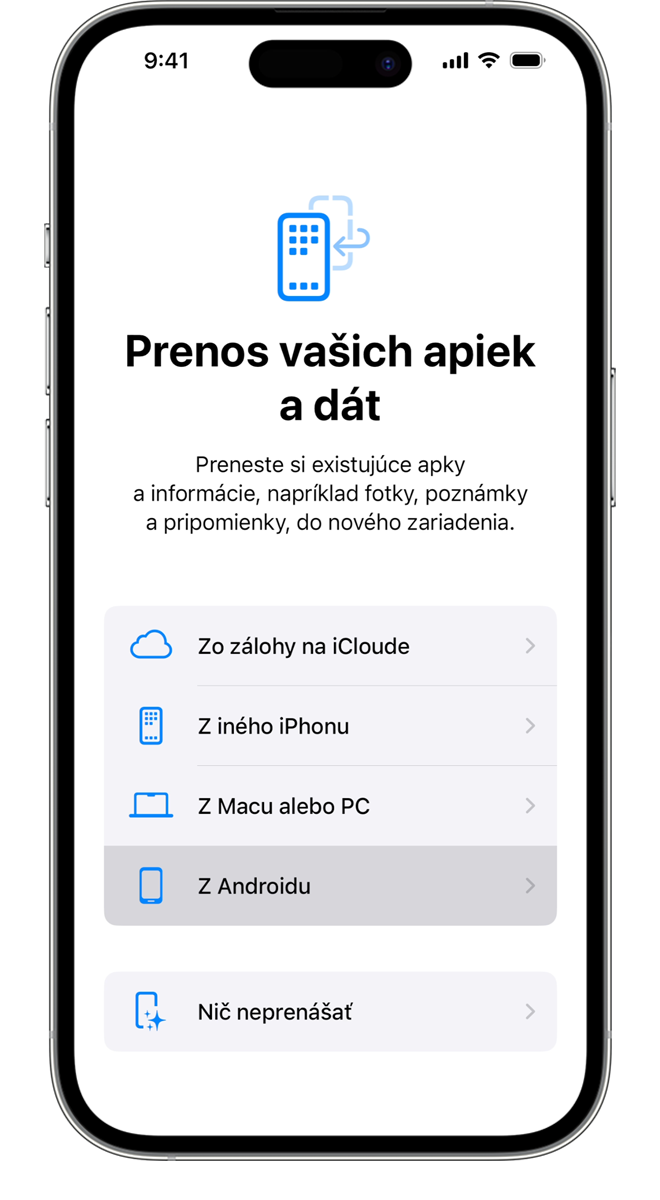
Otvorte apku Prechod na iOS a nastavte ju
Na zariadení s Androidom otvorte apku Prechod na iOS. Ak apku Prechod na iOS nemáte, môžete klepnúť na tlačidlo QR kódu na novom zariadení so systémom iOS a naskenovaním QR kódu pomocou kamery na zariadení s Androidom otvoriť Google Play Store.
Ak chcete začať používať apku Prechod na iOS, postupujte takto:
Klepnite na Pokračovať.
Prečítajte si zmluvné podmienky, ktoré sa zobrazia, a pokračujte klepnutím na Súhlasím.
Klepnutím na Automaticky odosielať alebo Neodosielať vyberte, ako chcete zdieľať údaje apky so spoločnosťou Apple.
Klepnite na Pokračovať a v prípade potreby povoľte prístup k polohe.
Klepnite na Pokračovať a v prípade potreby povoľte možnosť posielať hlásenia.
Ak zariadenie s Androidom prepojíte s iPhonom pomocou kábla, môže sa zobraziť vyskakovacie okno a pred spustením apky Prechod na iOS budete musieť na zariadení s Androidom upraviť nastavenia USB.
Počkajte na kód
Na obrazovke zariadenia so systémom iOS klepnite na Pokračovať, keď sa zobrazí obrazovka Migrovať z Androidu. Počkajte na zobrazenie 10-miestneho alebo 6-miestneho kódu. Ak sa na zariadení s Androidom zobrazí upozornenie na pomalé pripojenie na internet, môžete ho ignorovať.
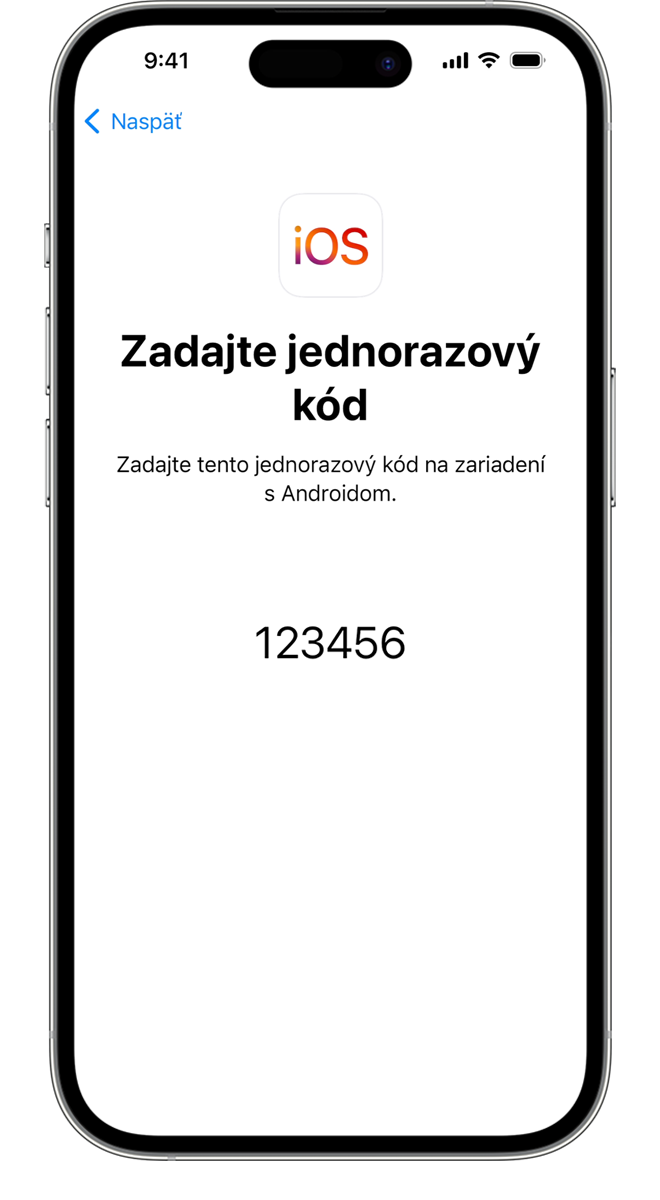
Ak sa 6-miestny kód nezobrazí, prečítajte si, ako resetovať zariadenie a vygenerovať 6-miestny kód
Použite kód
Zadajte kód na zariadení s Androidom.
Pripojte sa k dočasnej Wi-Fi sieti
Zariadenie so systémom iOS vytvorí dočasnú Wi-Fi sieť. Keď sa zobrazí výzva, klepnutím na Pripojiť na zariadení s Androidom sa pripojte k danej sieti. Potom počkajte na zobrazenie obrazovky Prenos dát.
Vyberte obsah a počkajte
Na zariadení s Androidom vyberte obsah, ktorý chcete preniesť (od kontaktov a SMS správ až po históriu hovorov či zvukové súbory), a klepnite na Pokračovať.
Potom nechajte obidve zariadenia pracovať (aj keby zariadenie s Androidom indikovalo, že proces sa dokončil) a počkajte, kým indikátor priebehu na zariadení so systémom iOS nedôjde do konca. Nechajte zariadenia blízko seba a pripojené ku zdroju napájania, kým sa prenos nedokončí. V závislosti od veľkosti presúvaného obsahu môže prenos istý čas trvať.
Prenášajú sa tieto položky: kontakty, história správ, SMS správy, fotky a videá z kamier, fotoalbumy, súbory a priečinky, nastavenia prístupnosti, nastavenia displeja, webové záložky, e-mailové účty, správy a médiá služby WhatsApp, nahrávky, história hovorov a kalendáre. Okrem toho sa prenesú aj niektoré bezplatné apky, ktoré sú dostupné v obchode Google Play aj v App Store. Všetky bezplatné apky dostupné v oboch obchodoch si môžete stiahnuť po dokončení prenosu z App Storu.
Preneste si telefónne číslo a SIM alebo eSIM kartu
Keď prechádzate zo zariadenia s Androidom, môžete si aktivovať telefónne číslo a SIM kartu alebo eSIM kartu na iPhone alebo iPade. Na dokončenie tejto aktivácie môžete byť presmerovaný na webovú lokalitu vášho operátora.
Nastavte zariadenie so systémom iOS
Po dokončení spracovania (podľa indikátora priebehu) na zariadení so systémom iOS klepnite na zariadení s Androidom na Hotovo. Potom na zariadení so systémom iOS klepnite na Pokračovať a podľa krokov na obrazovke dokončite jeho nastavenie.
Dokončite postup
Uistite sa, že sa preniesol všetok váš obsah. Hudbu, knihy a PDF súbory je potrebné preniesť manuálne.
Potrebujete apky, ktoré ste mali na zariadení s Androidom? Na zariadení so systémom iOS prejdite do App Storu a stiahnite si ich.
Ak potrebujete pomoc s prenosom
Zariadenia nepoužívajte, kým sa prenos nedokončí. Napríklad na zariadení s Androidom by apka Prechod na iOS mala celý čas zostať zobrazená na obrazovke. Ak pred dokončením prenosu začnete na zariadení s Androidom používať inú apku alebo vám niekto zavolá, obsah sa neprenesie.
Na zariadení s Androidom vypnite apky alebo nastavenia, ktoré môžu ovplyvňovať pripojenie k Wi-Fi sieti, napríklad Sprint Connections Optimizer (Optimalizátor pripojení Sprint) alebo Smart Network Switch (Inteligentné prepínanie sietí). Potom v Nastaveniach nájdite sekciu Wi-Fi, podržte prst na každej známej sieti a odstráňte ju. Potom skúste prenos zopakovať.
Reštartujte obidve zariadenia a skúste to znova.
Na zariadení s Androidom vypnite pripojenie k mobilnej dátovej sieti. Potom skúste prenos zopakovať.
Ak potrebujete pomoc po prenose
Získajte pomoc, ak sa nemôžete prihlásiť do Správ alebo ak Správy po prenose obsahu nefungujú podľa očakávania.
Ak sa na novom zariadení so systémom iOS nezobrazujú apky zo zariadenia s Androidom, vyhľadajte a stiahnite ich v App Store na novom zariadení.
Môže sa stať, že sa prenesie len časť obsahu a na zariadení so systémom iOS už nie je dostatok miesta alebo zariadenie so systémom iOS vyzerá ako plné, aj keď sa prenos nedokončil. Ak sa stretnete s týmto problémom, vymažte zariadenie so systémom iOS a znova spustite prenos. Uistite sa, že veľkosť obsahu v systéme Android neprekračuje veľkosť dostupného miesta na zariadení so systémom iOS. Skontrolujte si úložný priestor v iPhone alebo iPade.
Potrebujete ďalšiu pomoc?
Povedzte nám viac o tom, čo sa deje, a my vám navrhneme, ako môžete postupovať ďalej.
Informácie o produktoch, ktoré nevyrába spoločnosť Apple, alebo nezávislých webových stránkach, ktoré nekontroluje ani netestuje spoločnosť Apple, sa poskytujú bez akéhokoľvek odporúčania či podpory. Spoločnosť Apple nenesie žiadnu zodpovednosť v súvislosti s výberom, výkonom alebo používaním webových stránok alebo produktov tretích strán. Spoločnosť Apple neposkytuje žiadne vyhlásenia týkajúce sa presnosti či spoľahlivosti webových stránok tretích strán. Ak chcete získať ďalšie informácie, obráťte sa na dodávateľa.
